Толкова много от нас използват нашите AirPods, за да говорят точно толкова, колкото и да слушат. И за да посрещне всички говорещи, Apple ги направи за най-високо качество, което превъзхожда повечето конкуренти. AirPods обикновено са надеждни, но микрофонът изглежда спира да работи от време на време. Това може да бъде разочароващо, тъй като ви пречи да провеждате разговори със свободни ръце или да говорите със Siri.

Ако микрофонът на вашите AirPods не работи, за щастие не е краят на света. Прочетете за шест съвета за отстраняване на проблема, преди да се откажете.
Съдържание
1. Поставете ги обратно в кутията, след което опитайте отново
Известно е, че този лесен трик решава проблема с микрофона и няколко други. Ако микрофонът на вашите AirPods работи, поставете ги на таймаут, като ги поставите в кутията им за, да речем, 30 секунди. Премахнете ги и опитайте отново. Това може да работи, тъй като нулира Bluetooth връзката с вашето устройство и се надяваме да възстанови всичко както трябва да бъде.

2. Рестартирайте вашия iPhone
Изключването и повторното включване на вашето устройство Apple е друго класическо решение, което понякога разрешава някои основни компютърни проблеми. Проблемът може да е причинен от нещо във вашия iPhone. Например, софтуерен драйвер, който позволява на микрофона да работи с конкретно приложение, рестартирането му може да бъде най-бързият начин за разрешаване на всякакви временни грешки или проблеми.
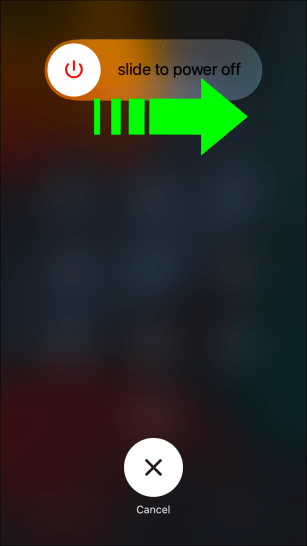
3. Уверете се, че са напълно заредени
Вашият микрофон може да не работи, защото вашите AirPods не са заредени достатъчно. Проверете колко заряд е останал във вашите AirPods, като отворите калъфа и го държите близо до вашия iPhone. Ако нивото на батерията е твърде ниско, това вероятно ще прекъсне функцията на микрофона. Опитайте да заредите вашите AirPods, за да видите дали това решава проблема.

4. Почистете микрофона
Ето още един прост съвет, който да опитате, преди да преминете към повторното им сдвояване или да разгледате настройките. Уверете се, че микрофонът не е замърсен или запушен. Къде е микрофонът на AirPods, може да попитате? При AirPods или AirPods Pro микрофонът е в края на дръжките на AirPods. Ако изглеждат мръсни, почистете ги бързо с помощта на памучни тампони и мека кърпа. След като почистите отворите на микрофона, избършете замърсяванията.

5. Проверете настройките на микрофона
Може би проблемът с микрофона изглежда е само с един AirPod, например, левият AirPod работи добре, но десният е спрял да работи. Проблемът може да е резултат от настройките. Уверете се, че вашите AirPods са свързани към вашия iPhone, преди да опитате стъпките по-долу:
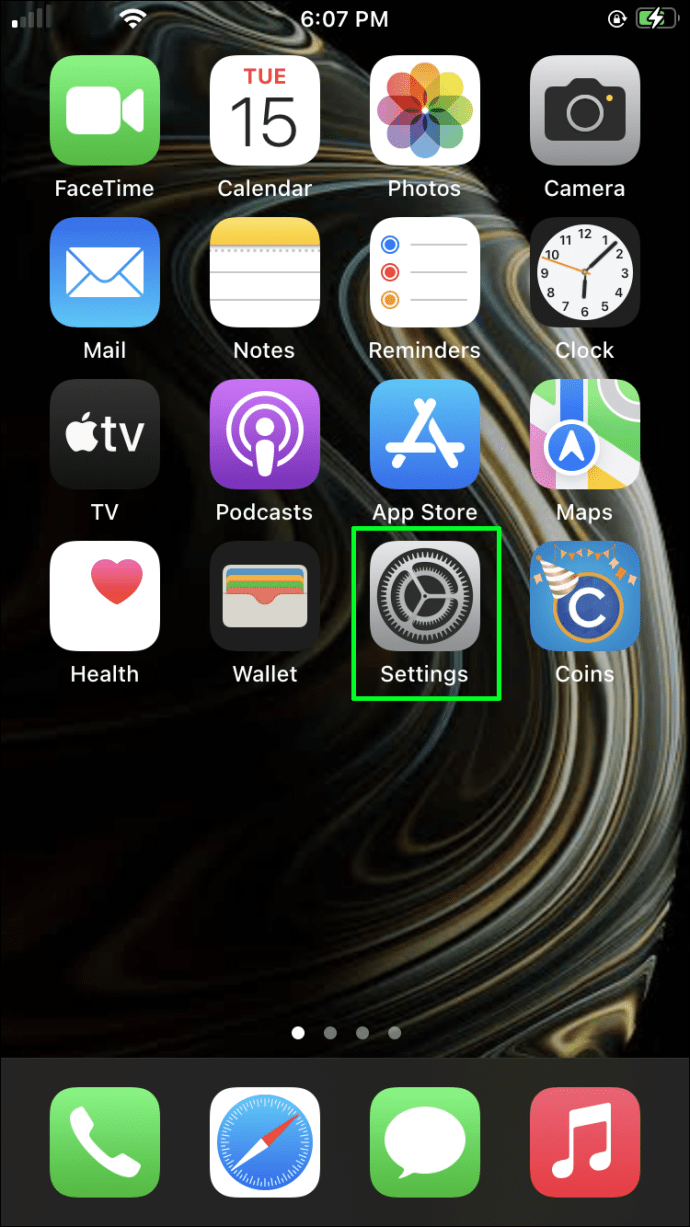
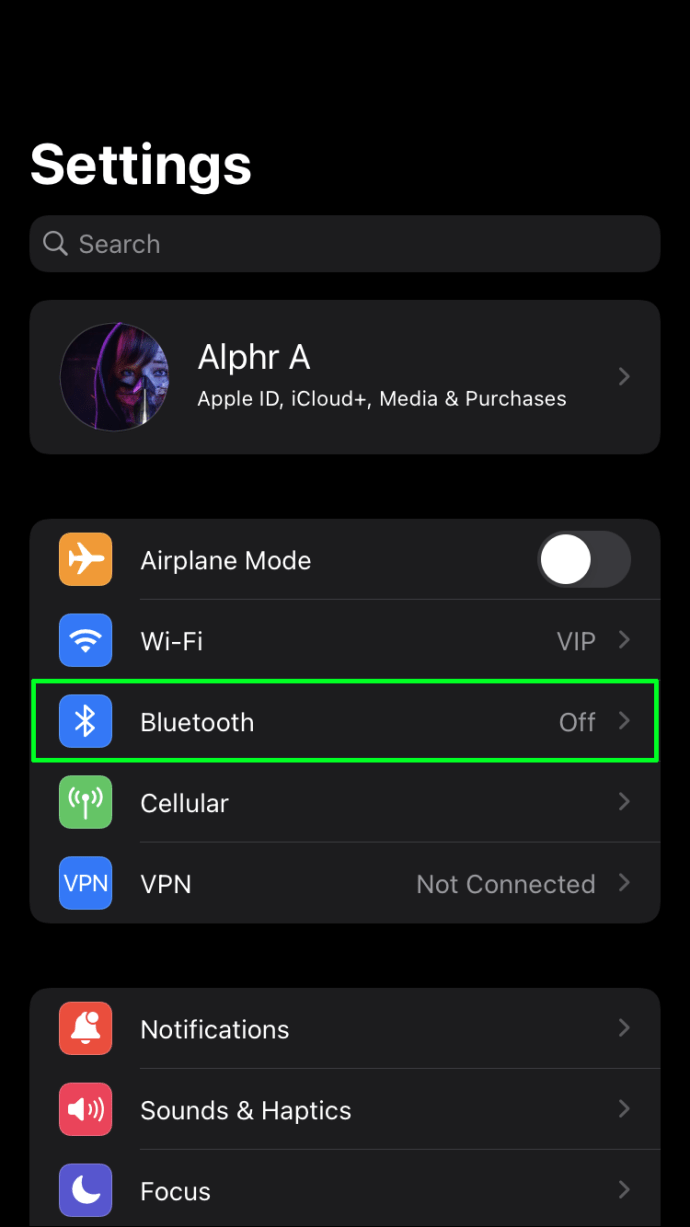
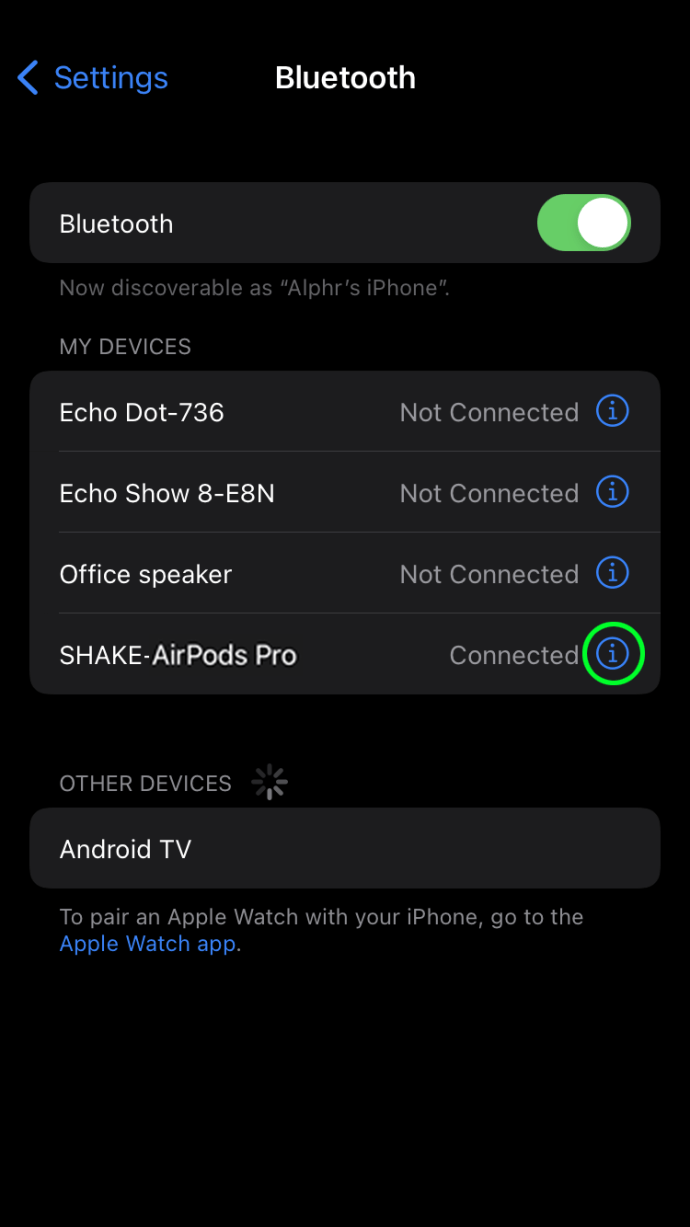
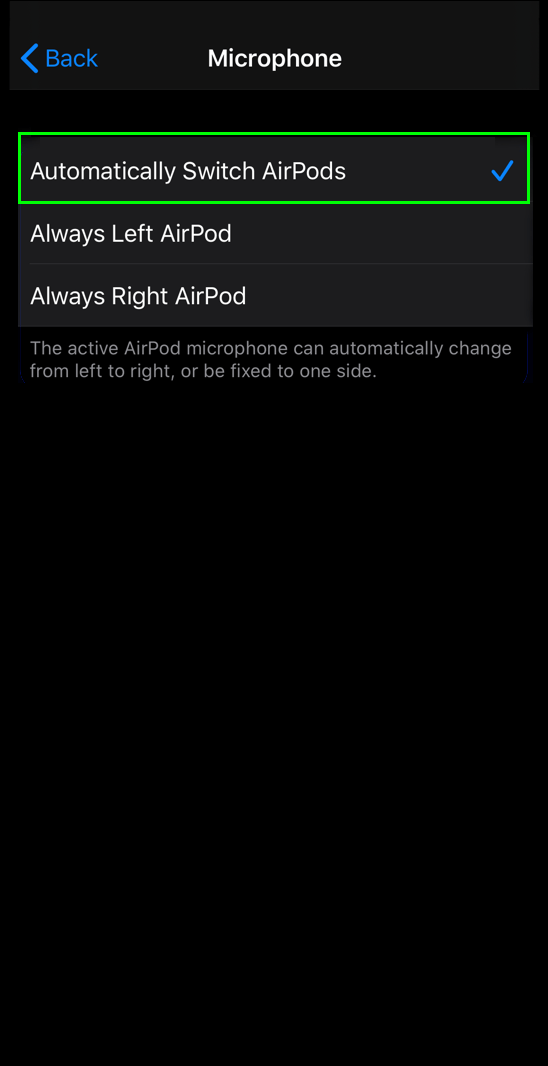
6. Забравете устройството и го поправете
Опитайте да нулирате AirPods, след което да ги свържете отново към вашия iPhone. Следвайте тези стъпки, за да направите това:
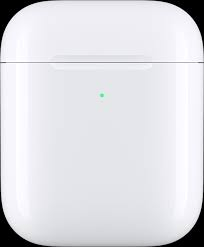

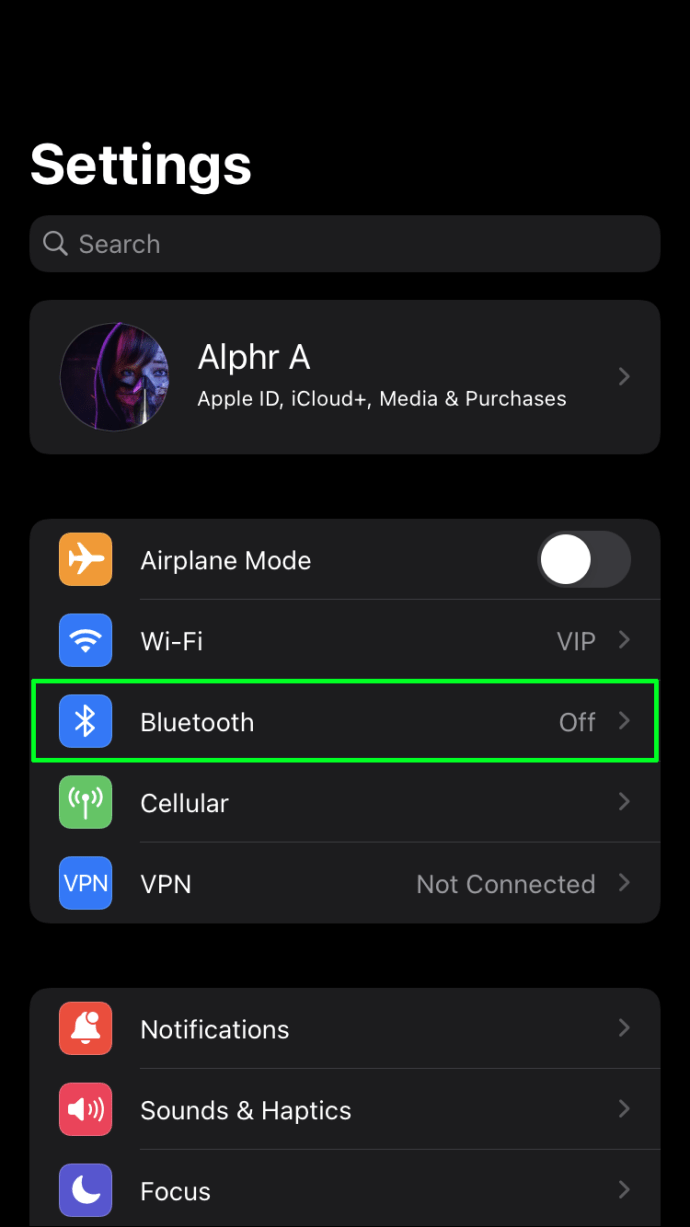
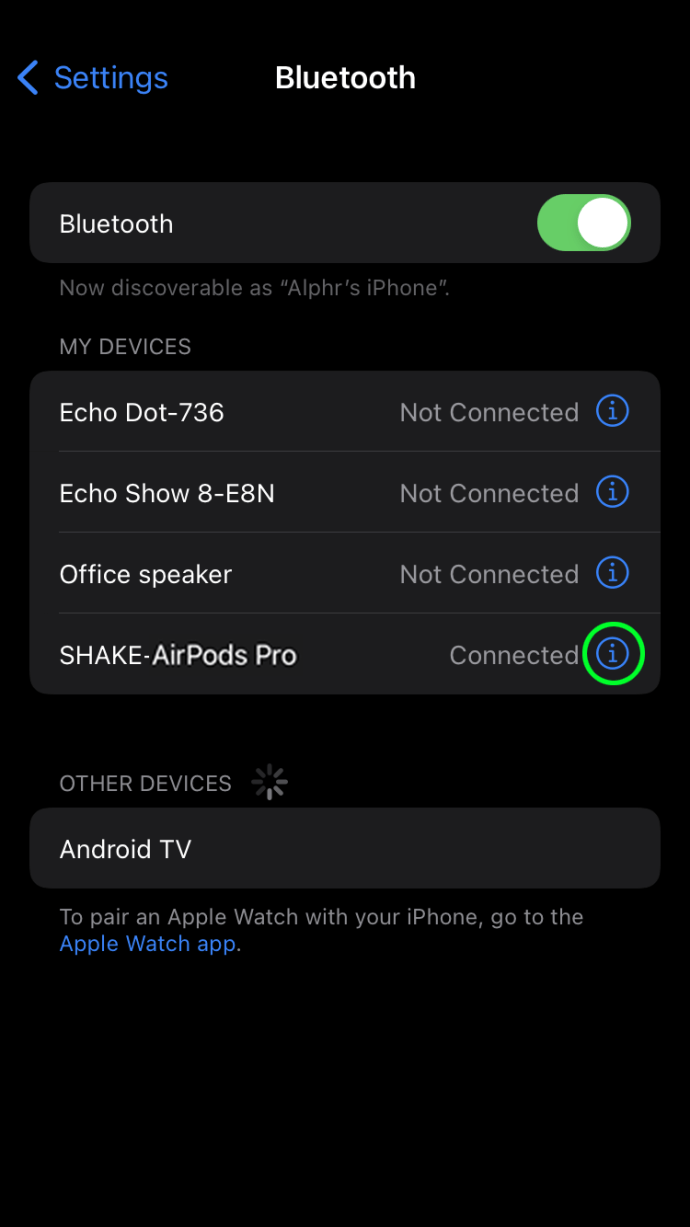
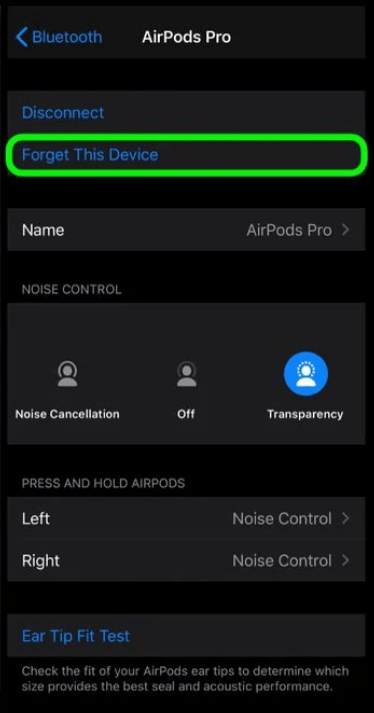
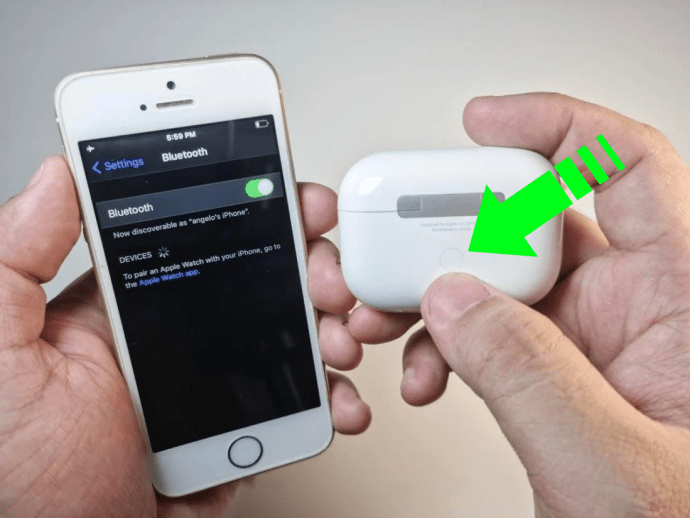
Ако нито един от горните съвети не работи, може да се наложи да обмислите да ги замените или поправите. Въпреки че AirPods обикновено са здрави, те все още са деликатни и износването в крайна сметка ще вземе своето. Помислете да занесете вашите AirPods в местния магазин на Apple за услуга или да се свържете Поддръжка на Apple.
Проверка на микрофона на AirPods 1, 2, 3…
На AirPods на Apple може да се разчита, че говорят толкова, колкото и слушат. Въпреки това, понякога микрофонът може да изглежда, че не работи. Стига да се поддържат добре, има много бързи поправки. Много потребители на AirPods са открили, че просто връщането им обратно в кутията за известно време, рестартирането на iPhone или пълното им зареждане помага. Други често срещани решения включват преминаване през процеса на сдвояване отново, като първо ги раздвоите.
Какво ви харесва най-много при използването на вашите AirPods? Споделете вашите мисли в секцията за коментари по-долу.

